

By Gina Barrow, Son Güncelleme: 6/12/2023
Çalışmak için herhangi bir harici sürücüyü PC'nize bağladığınız zamanlar vardır, ancak aniden size RAW dosyaları veya bölümleri hakkında bir hata mesajı gösterdi. İçindeki dosyaları açamadığınız veya görüntüleyemediğiniz için hiçbir şey yapamazsınız. Ne yapacaksın? Nedir a RAW Bölme?
Bölüm 1. RAW Bölümü nedir?Bölüm 2. Bir RAW Bölümünden Dosyaları Nasıl Hızlı Bir Şekilde Kurtarırsınız?Bölüm 3. Düzeltme ve RAW Bölümünü NTFS'ye DönüştürmeBölüm 4. Özet
RAW bölümü, sabit sürücünün veya herhangi bir depolama aygıtının, FAT12, FAT16, FAT32, NTFS veya NTFS5 olarak biçimlendirilmediği için Windows'un okuyamadığı veya erişemediği bir durumu veya durumudur.
Sürücüde herhangi bir dosya sistemi bulunmadığından, dosyalarınız da bulunmaz veya erişilemez ve sürücü biçimlendirilmediği sürece artık kullanılamaz.
Neyse ki, dosyalarınızı bir RAW bölümünden bile kurtarabilirsiniz ve bu yeni gönderide öğreneceğimiz şey bu.
Şimdiye kadar, bir RAW bölümünden dosyaları kurtarmanın en kolay ve en hızlı yolu bir kurtarma programı kullanmaktır. En iyi programlar arasında, FoneDog Veri Kurtarma özellikle çeşitli sürücülerden ve bölümlerden veri kurtarma sunmak için birçok faydası vardır.
Bir RAW bölümünüz olsa bile, belgeleriniz, resimleriniz, videolarınız ve diğerleri gibi farklı dosya türlerini kurtarabilirsiniz.
Veri Kurtarma
Silinen görüntü, belge, ses ve daha fazla dosyayı kurtarın.
Silinen verileri bilgisayardan (Geri Dönüşüm Kutusu dahil) ve sabit sürücülerden geri alın.
Disk kazası, işletim sistemi çökmeleri ve diğer nedenlerden kaynaklanan kayıp verileri kurtarın.
Bedava indir
Bedava indir

Hangi cihazlar destekleniyor?
FoneDog Data Recovery hemen hemen her tür markayla uyumlu olduğundan, hangi bilgisayar markasını veya modelini kullandığınız önemli değildir.
FoneDog Data Recovery ile RAW bölümündeki dosyalar nasıl kurtarılır?
Bir RAW bölümünden dosyaları kurtarmak için yapmanız gereken ilk şey, yazılımı indirmek, kurmak ve başlatmaktır.
Yazılımı başlattıktan sonra, bilgisayarınızda RAW bölümünün veya sürücüsünün görünür olduğundan emin olun. Sabit bir bağlantı kurduktan sonra, kurtarmanız gereken dosya türlerini seçmeniz ve RAW sürücüsünü işaretlemeniz ve Tara'yı tıklamanız gerekir.
Önceki adımdan seçilen dosyalara göre, FoneDog Veri Kurtarma yazılım daha sonra dosyaları kurtarmak için RAW bölümünü tarar. Hızlı ve Derin tarama olmak üzere iki tür tarama modu arasından seçim yapmanız gerekir. Her ikisi de sonuç verecektir, ancak sonuncusu aslında biraz zaman alacaktır.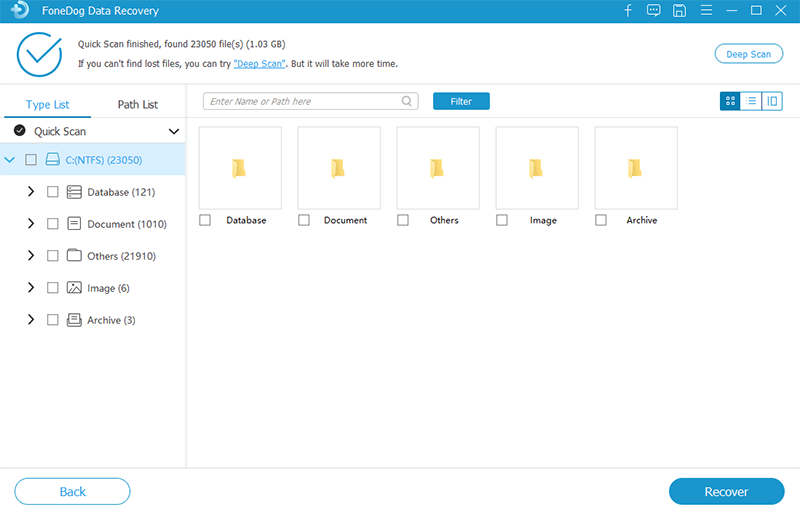
Tarama tamamlandığında, kurtarılan tüm dosyaların ekranınızda görüntülendiğini görebilirsiniz. Her öğe, kurtarma başlangıcını seçtiğiniz dosya kategorisine göre listelenir.
İhtiyacınız olan dosyaları önizleyebilir ve işaretleyebilir ve bunları bilgisayarınıza indirip kaydetmek için Kurtar düğmesine tıklayabilirsiniz.
Artık dosyaları RAW bölümünden kurtardığınıza göre, onu düzeltmenin ve tekrar kullanılabilir hale getirmenin zamanı geldi. Aşağıdaki bölümlerde bir RAW bölümünün nasıl dönüştürüleceğine ilişkin olası yöntemleri öğrenin.
Biçimlendirme, RAW bölümünü veya bir RAW dosya sistemini düzeltmek için tek çözümdür. Ancak, bunu yapmak içerideki tüm verileri tamamen siler ve ciddi veri kaybına uğrayabilirsiniz.
Dosyaları kurtarmak için yukarıdaki tavsiyeyi izlediyseniz, FoneDog Veri Kurtarma biçimlendirmeden önce, dosyalarınızı hala güvende tutarsınız ve biçimlendirmeye devam edebilirsiniz.
Bir RAW bölümünü biçimlendirmenin ve dönüştürmenin iki yolu vardır. Bu yöntemlerden hangisinin işinize yarayacağını seçin:
RAW'ın nasıl düzeltileceği ve dönüştürüleceği ile ilgili adımlar NTFS'ye bölme Dosya sistemi:
Bir RAW bölümünü biçimlendirmek ve dönüştürmek için bir sonraki yöntem, Windows'ta CMD'yi kullanmaktır. RAW dosya sistemini düzeltmek ve kullanılabilir hale getirmek için CMD isteminin nasıl kullanılacağına ilişkin aşağıdaki kılavuzu izleyin.
RAW bölümünün nasıl düzeltilip dönüştürüleceğine ilişkin bu iki yöntemle ilgili en iyi şey, hem ücretsiz hem de Windows özellikleri içinde olmalarıdır. Hasarlı bölümü onarmak için üçüncü taraf programlara ihtiyacınız yoktur.
Veri Kurtarma
Silinen görüntü, belge, ses ve daha fazla dosyayı kurtarın.
Silinen verileri bilgisayardan (Geri Dönüşüm Kutusu dahil) ve sabit sürücülerden geri alın.
Disk kazası, işletim sistemi çökmeleri ve diğer nedenlerden kaynaklanan kayıp verileri kurtarın.
Bedava indir
Bedava indir

Sonunda öğrendik RAW bölümü nedir ve bu yeni gönderide nasıl düzeltileceği. Gelecekte kullanmaya devam edebilmeniz için herhangi bir RAW dosya sistemini veya depolamayı biçimlendirerek düzeltmek önemlidir.
Ancak, bir RAW dosyasını biçimlendirmeden ve dönüştürmeden önce, toplam veri kaybını önlemek için dosyalarınızı kurtarmanız gerektiğini unutmayın. Kullanmak FoneDog Veri Kurtarma hızlı, verimli ve garantili kurtarma için.
Hinterlassen Sie einen Kommentar
Yorumlamak
Veri Kurtarma
FoneDog veri toplama hızlı ve güvenli olarak silmiş veya kaybetmiş fotoğraflar, videolar, ses, e-postalar, belgeler ve sert sürücülerden diğer veriler, hafıza kartları, flash sürücüler, Windows ve Mac bilgisayarlarından (Recycle Bin dahil).
Ücretsiz deneme Ücretsiz denemePopüler makaleler
/
BİLGİLENDİRİCİLANGWEILIG
/
basitKOMPLİZİERT
Vielen Dank! Merhaba, Sie die Wahl:
Excellent
Değerlendirme: 4.7 / 5 (dayalı 64 yorumlar)